
Съдържание
- Рестартирайте вашия бавен компютър с Windows 10
- Добавете RAM към вашия Slow Windows 10 PC, ако е възможно
- Подрежете списъка на стартиращите програми на вашия компютър с бавен Windows 10
- Деинсталирайте ненужните програми от вашия бавен Windows 10 PC
- Ако All Else не успее, нулирайте вашия компютър с бавен Windows 10
Без значение колко и колко малко харчим за компютрите, всички ние искаме те да изпълняват. Днес те трябва - поне за нормални задачи. Напредъкът в областта на съхранението, обработката и хардуера трябва да гарантира дори на потребителите на евтини мини преносими компютри качествено преживяване при сърфиране в интернет и гледане на видеоклипове. Все пак, интернет форумите са пълни с оплаквания от собственици на бавни Windows 10 компютри.
Причините за забавянето на вашия компютър могат да варират. Понякога това са наличните ресурси на компютъра. Повечето приложения трябва да взаимодействат с интернет по някакъв начин. Ако тази връзка е бавна, самият компютър изглежда бавен. Чудесен пример за това е приложението на Outlook Mail на Microsoft. Твърде много неща, които се случват по едно и също време, могат да доведат до бавен компютър с Windows 10. Това се случва, когато зареждаме нови приложения и програми, които работят във фонов режим и скъпоценни ресурси. Има и много други причини.

Прочети: 20 Windows 10 Съвети от фанатик
Има неща, които можете да направите, за да ускорите вашия бавен Windows 10 PC, милостиво.
Рестартирайте вашия бавен компютър с Windows 10

Да, звучи основно, но звучи така, защото това е най-добрата практика. Ако вашият бавен компютър с Windows 10 не се движи редовно, тогава се случва нещо, което може да се поправи, като просто го рестартирате.
Преди да се подигравате, опитайте. Отворете менюто "Старт" с клавиша Windows на клавиатурата или бутона Windows в лентата на задачите. Докоснете иконата за захранване и изберете Рестартирам.
Забравяме, че нашите персонални компютри не се изключват непременно, когато мислим, че са. Много настолни компютри, таблети и преносими компютри просто заспиват, когато бутоните за захранване са натиснати или не са били използвани известно време. Таблетките, по-специално, изглежда имат проблеми, когато се заспиват, но не се рестартират на редовни интервали. Потребителите на собствените Surface таблети на Microsoft докладват за проблеми с производителността, след като непрекъснато събуждат устройството си от сън.
Добавете RAM към вашия Slow Windows 10 PC, ако е възможно
Ако бавен компютър с Windows 10 е нещо, с което се занимавате рутинно, рестартирането вероятно няма да го поправи. Вместо това ще трябва да потърсите причината за проблема. Понякога става въпрос за софтуер; понякога хардуерът е във вашето устройство.
Microsoft не промени много системните изисквания за своята оферта за Windows 10 Upgrade. По-голямата част от потребителите не бива да забелязват задължително изпълнение. Това обаче не е вярно във всички случаи; някои от партньорите на Microsoft създадоха Windows 7 устройства с възможно минимално количество RAM. Компютърът ви може да е бавен, защото има достатъчно кеширане, че неговото RAM изчерпва. Ако това е десктоп или пълен размер на лаптоп с по-малко от 4 GB, определено трябва да добавите още. Microsoft позволява на производителите на хардуер да се измъкнат с 2GB RAM на съвременни устройства, но 4GB RAM е идеален. Надградените компютри с 32-битов процесор могат да имат само 1GB оперативна памет. В тази ситуация искате да се стремите поне към 2GB.
Имайте предвид, че повече RAM означава само, че няма да забележите забавяния, когато имате едновременно едно отворено приложение. Вземете компютъра си в ремонтния център, за да извършите надстройката на RAM. Много компютри имат трайно прикачен RAM към дънната платка. Тези компютри не могат да бъдат надграждани.
Подрежете списъка на стартиращите програми на вашия компютър с бавен Windows 10
Ако има голямо закъснение между времето, когато влезете в системата, и времето, когато компютърът ви стане действително използваем, е време да погледнете процесите, които започват в момента, в който вашият компютър го прави. Windows има вграден инструмент за запазване на тази празнина.
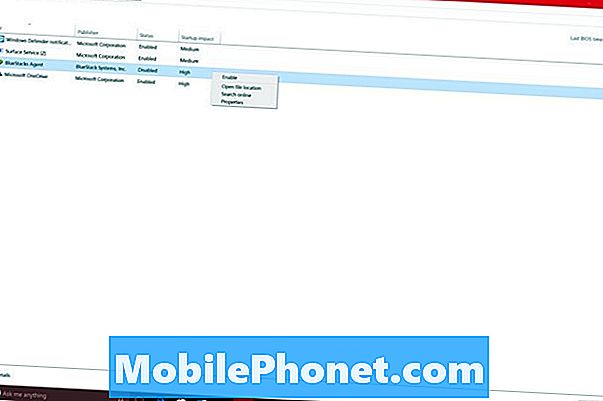
Докоснете или кликнете върху Питай ме каквото и да е в лентата на задачите и въведете „Започвам. Скоро ще видите връзка, която гласи:Вижте кои процеси се стартират автоматично, когато стартирате WindowsКликнете или натиснете върху тази връзка.
Трябва да намерите списък с несъществени процеси, които включват момента, в който стартирате компютъра с Windows 10. Освен името на процеса, операционната система ви дава оценка на това колко голямо влияние оказва този процес върху вашия стартиращ опит.
Щракнете с десния бутон върху процеса в списъка. Имате възможност да изследвате процесите, които не сте запознати с онлайн. Можете също да деактивирате процесите, от които не се нуждаете.
Деинсталирайте ненужните програми от вашия бавен Windows 10 PC
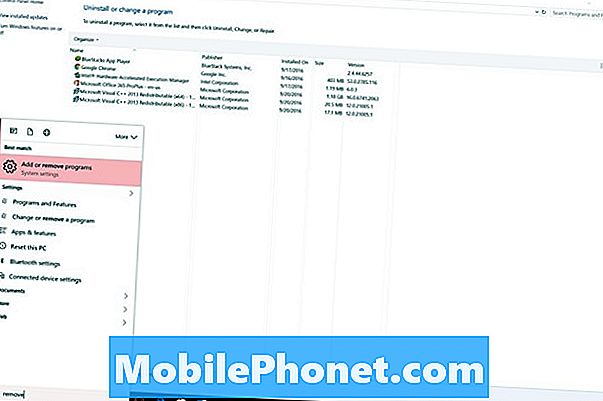
Ако забележите един или два процеса, изпълнявани при стартиране, които принадлежат на програми, които не използвате, определено помислете за деинсталирането им. Ще си спестите време за започване и място за съхранение.
Тип "Премахване на програмиВ полето Ask Me Anything на лентата на задачите. След това изберете Добавяне или премахване на програми от списъка с резултати.
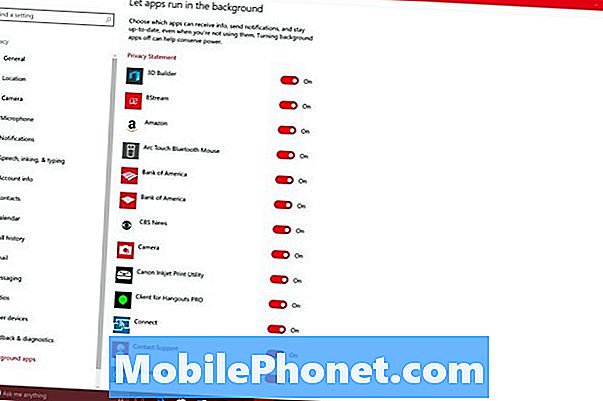
Обърнете внимание, че приложенията, изтеглени от Магазина на Windows, не трябва да оказват влияние върху производителността на системата, след като сте ги затворили. Ако подозирате, че някое от тези приложения може да е, отворете Приложение за настройки. Докоснете или кликнете върху поверителност опция. Сега изберете Приложения за фон от долната част на менюто. Тук можете да решите кои приложения имат разрешение да работят във фонов режим и кои не.
Ако All Else не успее, нулирайте вашия компютър с бавен Windows 10
Помислете отново, когато за първи път сте получили вашия Windows 10 PC. Винаги ли беше бавно? Ако отговорът ви е не, тогава има един последен трик, който можете да опитате да получите отново своя бавен компютър с Windows 10. Можете да опитате да го рестартирате.
Прочети: Как да възстановите вашия компютър с Windows 10
Microsoft предоставя на потребителите две опции при възстановяване на компютъра с Windows 10. Или те могат да запазят файловете си и да преинсталират Windows около тях, или да започнат отново напълно нови. Идеално е да използвате опцията, която ви позволява да запазите файловете си. Всички програми, които имате на компютъра, ще трябва да бъдат инсталирани отново след нулиране. Имайте това предвид.
Успех фиксиране вашия бавен Windows 10 PC.


